
Om du har några Insteon smarthome-produkter skulle du förmodligen vilja ha ett sätt att kontrollera dem med din röst. Du kan använda Amazon Echo med Insteon-enheter, men det kan vara lite invecklat.
Insteons Alexa-stöd är begränsat med endast vissa enheter stöds fullt ut. Vissa kan ha halvstöd - till exempel har jag några Insteon-takfläktkontroller som Alexa bara kan kontrollera lamporna på, inte själva fläkten. Andra enheter kanske inte har något Alexa-stöd alls.
Tack och lov lade Insteon nyligen till en Alexa skicklighet som låter dig styra Insteon-scener med din röst. På det sättet, även om en Insteon-enhet inte fungerar med Alexa, kan du hålla den i en scen som kommer att göra det. Här är vad du behöver göra.
Den här guiden förutsätter att du redan har gjort det ställa in enheterna i Insteon-appen och ställa in ditt Amazon Echo. Så om du inte har gjort det gör du det innan du fortsätter.
RELATERAD: Så här ställer du in ditt Insteon Hub (och börjar lägga till enheter)
Steg ett: Installera Insteon Alexa Skill
För att starta måste du installera Insteons Alexa-skicklighet. Öppna Alexa-appen på din telefon eller surfplatta och tryck på menyn i det övre vänstra hörnet. Välj “Smart Home” från listan.
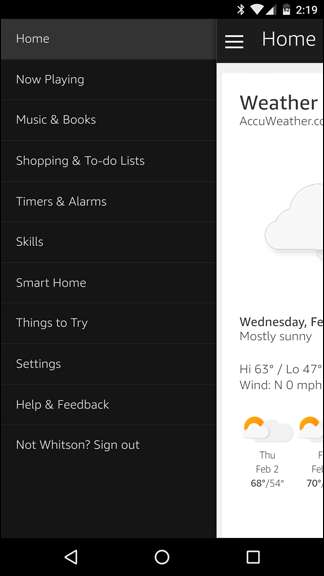
Bläddra ner och tryck på "Få fler smarta hemfärdigheter".
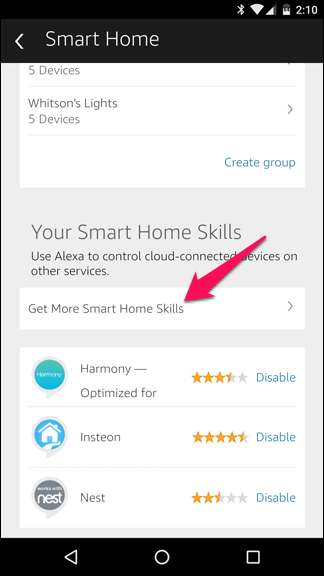
Sök efter "insteon" i listan och tryck på den. Tryck på knappen "Aktivera".
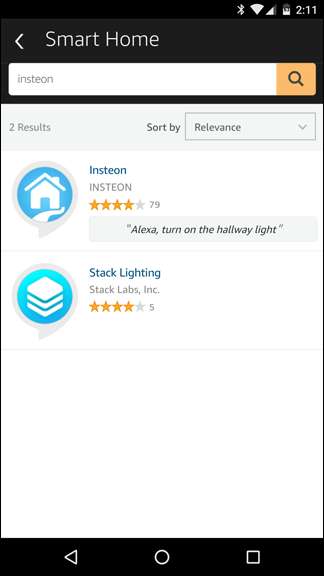
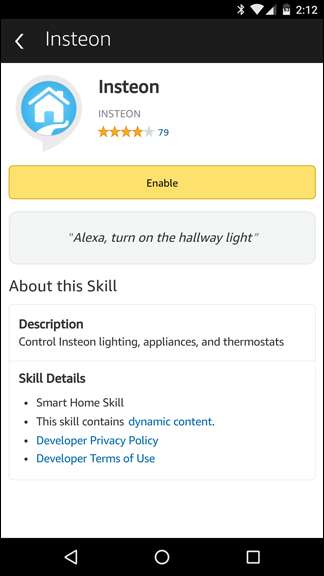
RELATERAD: Hur man styr dina Smarthome-produkter med Amazon Echo
Om du går tillbaka till Smart Home-sidan och trycker på "Upptäck enheter" under "Dina enheter", bör du se att några av dina Insteon-enheter dyker upp - precis som någon annan smarthome-enhet .
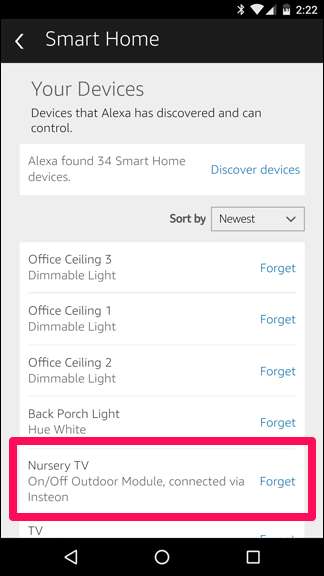
Om den enhet du vill ha visas i listan är du klar! Om inte, men (eller om din enhet bara har ett halvt stöd, som den ovan nämnda takfläkten), fortsätt till steg två.
Steg två (för vissa enheter): Skapa en scen
Om du vill lägga till Alexa-stöd till enheter som inte har det ur lådan måste du skapa en scen för den enheten. Öppna Insteon-appen på din telefon eller surfplatta och logga in. Tryck på knappen "Scener" i verktygsfältet och klicka på plustecknet för att lägga till en ny scen.
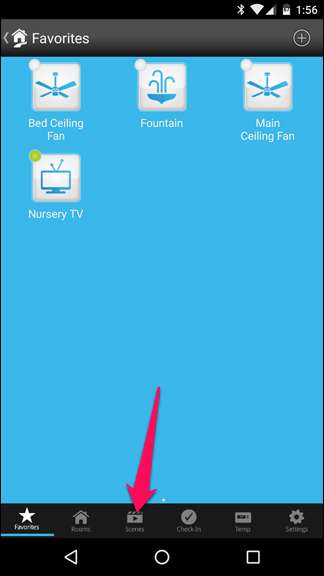
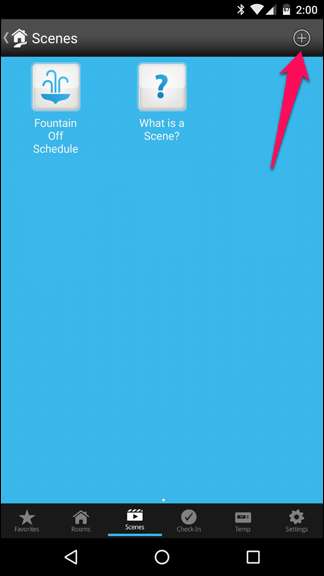
Ge scenen ett namn och en ikon om du vill.
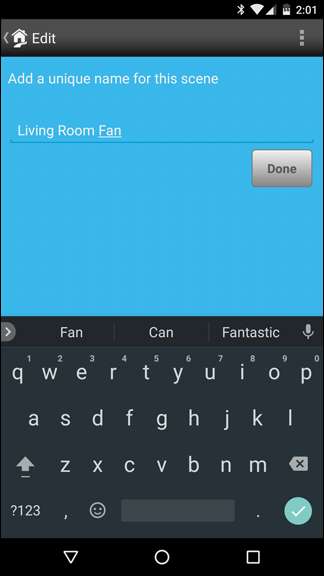
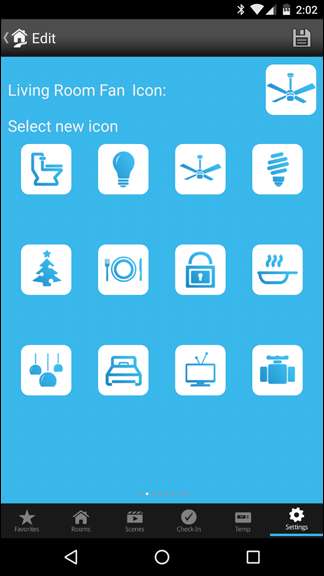
RELATERAD: Hur man får Alexa att förstå dig bättre
När du ger din scen ett namn, kom ihåg att detta är namnet du kommer att använda för att slå på och stänga av enheten med din röst - så ge den något naturligt. Om du kontrollerar en enhet som har stöd för halv Echo och därmed redan dyker upp i Alexa's lista över enheter - som min takfläkt - kanske du till och med vill ge enheten ett helt annat namn i Insteon så Echo blir inte förvirrad mellan dem .
Till exempel har jag kallat scenen "Living Room Fan", eftersom det är vad jag kommer att säga högt, men enheten heter "Main Ceiling Fan", vilket jag troligen aldrig kommer att säga till Alexa.
Rulla sedan nedåt och välj den enhet du vill att den här scenen (snedstreck röstkommando) ska aktiveras. I mitt fall är det min "Main Ceiling Fan", så jag har valt det - och valt enhetens fläktdel. Tryck på Nästa när du är klar.
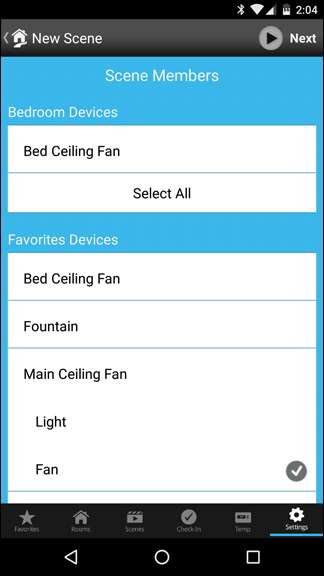
Nästa skärm frågar dig vad du vill göra med den valda enheten. Vissa har en På / Av-växling, andra (som min fläkt) växlar mellan Hög / Medium / Låg och så vidare. Välj vad du vill att enheten ska göra när du aktiverar scenen med Alexa. Tryck sedan på Klar.
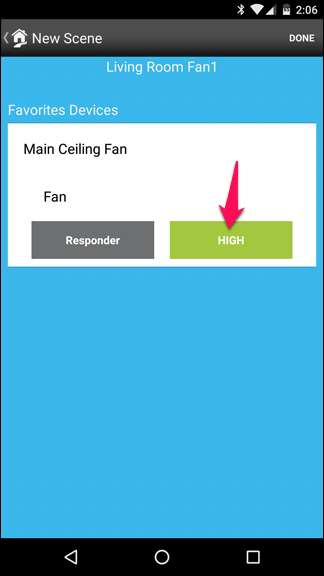
Din scen ska nu visas i Alexa's lista över enheter. Om du öppnar Alexa-appen igen och upptäcker nya Smart Home-enheter ska den visas i listan.
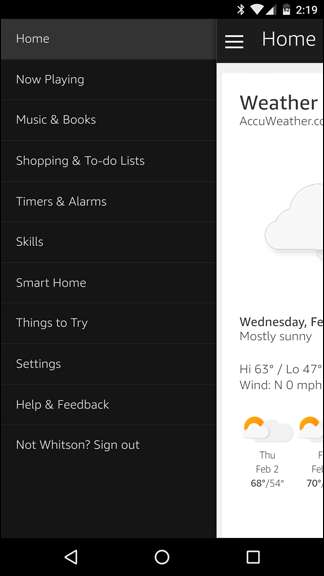
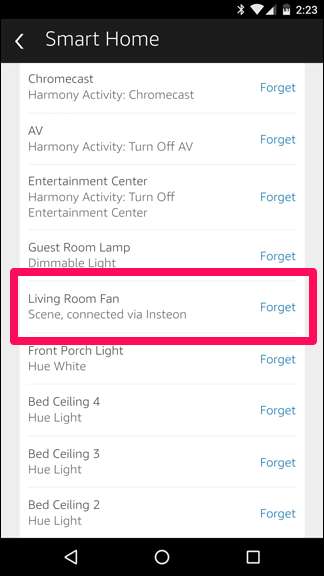
Prova kommandot med Alexa och se om det fungerar! (I mitt fall skulle det vara "Alexa, slå på vardagsrumsfläkten"). Om allt går bra, upprepa denna process för andra enheter och scener du vill kontrollera med din röst. Om inte, se till att din scen och själva enheten har olika namn från varandra. Om de är för lika kommer Alexa att ha svårt att veta vilken du vill aktivera.







